От стартирането на Android P става ясно, че Google преработва всички свои софтуерни продукти. Тъй като е известен като „Material Design 2“, новият дизайн се фокусира повече върху заоблени ръбове с големи бели пространства, което прави дизайна по-чист и по-достъпен. Наскоро видяхме Google официално да пусне нов дизайн на календара за потребителите и изтичането на това, което ще изглежда изцяло промененият Gmail в мрежата. Сега Google току-що внедри скрита настройка, която позволява на потребителите да видят новия нов дизайн на Google Chrome. В тази статия ще покажем как можете да активирате новата тема за дизайн на материали в Chrome на Windows:
Активиране на нова тема за дизайн на материала в Chrome на Windows
Както може би знаете, по всяко време Google тества нови функции за всичките си продукти и използва различни версии на продукта като изпитвателен пункт за новите си идеи. За Chrome това тестово поле е Google Chrome Canary, което трябва да изтеглите, за да се насладите на тази нова функция. Темата за новия дизайн на материала в момента може да бъде достъпна само в Google Chrome Canary версия 68 в Windows, така че актуализирайте своя Chrome Canary, ако още не сте го направили. Като се изключат необходимите предпоставки, нека да видим как можем да активираме новия дизайн на материала:

- Първо стартирайте Google Chrome Canary на вашата машина на Windows и отворете флаговете на Chrome, като копирате и поставите следното в адресната лента на браузъра.
хром: // знамена
Флаговете на Chrome по принцип са начин за потребителите да активират експериментални функции, така че може да видите предупреждение от Google, но не се притеснявайте, тъй като винаги можете да върнете промените обратно.

2. Сега, в полето за търсене на страницата на флаговете, потърсете флаг “top-chrome-md” (без кавичките).

3. Сега кликнете върху падащото меню до флага на Chrome, обозначен на картинката по-долу, и изберете „Обновяване“.

4. Сега всичко, което трябва да направите, е да кликнете върху бутона „Повторно стартиране сега“ и вашият Chrome ще се възобнови с новия дизайн на материала .

Можете да видите как новият дизайн на материала ще изглежда на снимката по-долу .

Насладете се на новия дизайн на материала в Chrome
Надявам се, че горепосоченият урок ви е помогнал да включите новия дизайн на материала от Google в Chrome Canary. Аз лично не съм фен на закръгления дизайн. Тъй като това е просто експериментална функция, той ще се промени много, преди да бъде окончателно пуснат на стабилните версии на Chrome. Харесва ли ви тази нова редизайн? Споделете ни в раздела за коментари по-долу.
![Честит празник Google Doodle в действие [Видео]](https://gadget-info.com/img/social-media/432/happy-holidays-google-doodle-action.jpg)
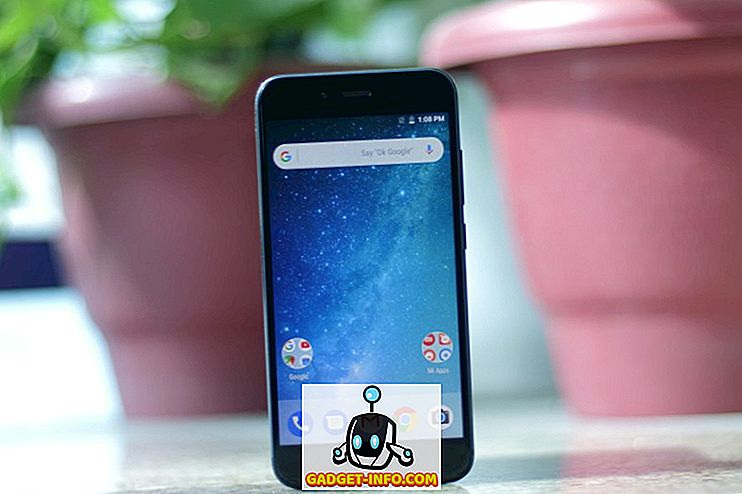



![Линии за пикапи от екипажа на Mashable [Видео]](https://gadget-info.com/img/more-stuff/363/nerdy-pickup-lines-mashable-crew.jpg)



